Automatische Installation für UWP-Geräte-Apps
In Windows 8.1 können Gerätehersteller ihre UWP-Geräte-Apps so konfigurieren, dass sie automatisch installiert werden, wenn der Benutzer sein Gerät mit dem PC verbindet. In diesem Thema wird beschrieben, wie die automatische Installation funktioniert und wie die App, Metadaten und Treiber aktualisiert und deinstalliert werden können. Weitere Informationen zu Geräte-Apps finden Sie unter Meet UWP-Geräte-Apps.
Hinweis
Es ist wichtig zu berücksichtigen, dass das Feature für die automatische Installation dem Benutzer beim Installieren der App keine Benachrichtigung bereitstellt. Einige Benutzer finden diese Erfahrung möglicherweise verwirrend und frustrierend und geben Ihrer App eine schlechte Bewertung.
Die automatische Installation ist aktiviert, wenn Sie die Paketdetails Ihrer Geräte-App im Abschnitt UWP-Geräte-App der Seite App-Info des Assistenten zum Erstellen von Gerätemetadaten angegeben. Weitere Informationen finden Sie in Schritt 2: Erstellen von Gerätemetadaten.
Übersicht über den Erwerb
Eine UWP-Geräte-App kann vom Benutzer auf eine von drei Arten erworben werden:
- Automatische Installation: Die App wird automatisch erworben und installiert, wenn ein Peripheriegerät zum ersten Mal mit dem PC verbunden ist. Dies ist die am häufigsten verwendete Art und Weise, wie eine UWP-Geräte-App installiert wird.
- Manuelle Installation: Der Benutzer findet eine App im Microsoft Store und installiert sie von dort aus. Dies ist in der Regel, wie App-Updates und andere UWP-Apps installiert werden.
- OEM-Vorinstallation: Eine App für ein internes PC-Gerät oder eine Systemkomponente kann von einem OEM als Teil eines neuen PCs vorinstalliert werden. Weitere Informationen finden Sie unter Vorinstallierte Apps mit Verwendung von DISM.
Hinweis
UWP-Geräte-Apps für interne PC-Geräte sind nicht für die automatische Installation berechtigt. Sie können nur über manuelle Installation und OEM-Vorinstallation erworben werden.
Anforderungen
Damit die automatische Installation funktioniert, muss der Benutzer Folgendes ausführen:
Melden Sie sich während der Windows-Installation bei Empfohlene Einstellungen an.
Melden Sie sich beim Microsoft Store an.
Funktionierende Onlineverbindung.
Auf diese Weise kann Windows die Metadaten, Apps und Treiber (falls erforderlich) automatisch abrufen. Wenn keine Internetverbindung verfügbar ist, erfolgt die automatische Installation zu einem späteren Zeitpunkt, wenn sie auf das Internet zugreifen kann.
Funktionsweise der automatischen Installation
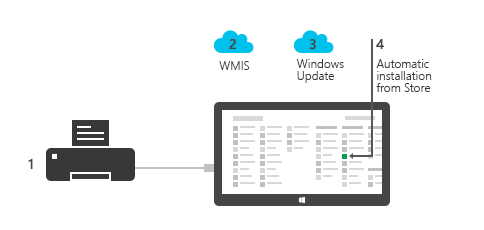
Es gibt vier Stufen für die automatische Installation:
Gerät ist verbunden: Wenn das Gerät angeschlossen oder mit dem PC gekoppelt ist, fordert Windows die Gerätemetadaten von Windows-Metadaten und Internetdiensten (WMIS) an und fordert ggf. die Gerätetreiber von Windows Update an.
Gerätemetadaten werden heruntergeladen: Windows lädt die Gerätemetadaten von WMIS herunter und analysiert sie, um die App zu identifizieren, die dem Gerät zugeordnet ist. Dadurch wird der Download der App ausgelöst.
Gerätetreiber werden heruntergeladen: Wenn Treiber benötigt werden, lädt Windows sie aus Windows Update herunter und installiert sie automatisch.
Die Geräte-App wird installiert: Windows lädt die App herunter und installiert sie auf dem Bildschirm "Alle Apps " des aktuell angemeldeten Benutzers.
Wenn während eines dieser Schritte ein Fehler auftritt, wird dem Benutzer auf der Seite Geräte der Einstellungen-App eine Fehlermeldung angezeigt.
Wenn keine Internetverbindung vorhanden ist
Wenn der PC nicht mit dem Internet verbunden ist oder sich in einer getakteten Verbindung befindet, wartet Windows auf die automatische Installation. Wenn der PC das nächste Mal über eine uneingeschränkte Internetverbindung verfügt, wird Windows automatisch erneut versuchen. Die Installation wird im Hintergrund ohne Unterbrechung des Benutzers im Hintergrund ausgeführt.
Wenn der Benutzer nicht beim Microsoft Store angemeldet ist
Wenn der Benutzer nicht mit einem Microsoft-Konto beim Microsoft Store angemeldet ist, wartet Windows auf die automatische Installation. Wenn sich der Benutzer das nächste Mal mit einem Microsoft-Konto beim Microsoft Store anmeldet, versucht Windows es automatisch erneut. Die Installation wird im Hintergrund ohne Unterbrechung des Benutzers im Hintergrund ausgeführt.
Aktualisieren von Gerätetreibern
Treiberupdates werden über Windows Update als optionale Updates verteilt, solange sich der Benutzer für den Empfang von Updates von Windows Update entschieden hat. Treiberupdates werden nicht automatisch an Geräte verteilt, wenn der Benutzer die Geräteeinrichtung abgeschlossen hat und bereits Metadaten und Treiber installiert hat.
Treiberupdates sind nicht mit App-Updates gekoppelt, sodass Treiberupdates entwickelt werden sollten, um die Kompatibilität mit vorhandenen Apps sicherzustellen. Wenn ein Treiberupdate über Windows Update verteilt wird oder der Benutzer den Treiber manuell neu installiert oder aktualisiert, sollte die App dies entsprechend behandeln. Wenn Ihre App einen benutzerdefinierten Treiber verwendet, achten Sie darauf, Kompatibilitäts- und Funktionsverträge zu Standard. Weitere Informationen finden Sie unter UWP-Geräte-Apps für interne Geräte.
Aktualisieren von Gerätemetadaten
Die von WMIS verteilten Metadaten können aktualisiert werden, um auf eine neue oder andere UWP-Geräte-App zu verweisen. Etwa 8 bis 15 Tage nach der Übermittlung aktualisierter Metadaten, die eine neue App angeben, erhalten neue Geräte, die zum ersten Mal verbunden und eingerichtet sind, die neue App. Eine neue App, die in aktualisierten Metadaten angegeben ist, wird jedoch nicht automatisch an PCs verteilt, für die die Geräteeinrichtung bereits abgeschlossen ist, da die Benutzer zuvor Gerätemetadaten für das Gerät erhalten haben.
Die UWP-Geräte-App wird nur einmal heruntergeladen, wenn das Gerät anfänglich eingerichtet ist. Wenn die Gerätemetadaten so aktualisiert werden, dass sie auf eine andere App verweisen, sollte die alte App dem Benutzer das neue anzeigen, damit Benutzer sie manuell aus dem Microsoft Store erwerben können. Schließlich sollte die alte App aus dem Microsoft Store entfernt werden. Benutzer können auch auf die neue App zugreifen, indem sie in der App Einstellungen zur Seite Geräte gehen und auf den Link App herunterladen für dieses Gerät klicken.
Wichtig
Besonderer Hinweis zum Hinzufügen von privilegiertem Zugriff: Wenn neuere Metadaten einer UWP-Geräte-App privilegierten Zugriff auf ein Gerät gewähren (wenn der Zugriff noch nicht vorhanden war), übermitteln Sie Ihre Metadaten mindestens 20 Tage, bevor Sie Ihre App übermitteln. Die neuen Metadaten stehen neuen Benutzern 8-15 Tage nach der Übermittlung zur Verfügung. Veröffentlichen Sie dann das App-Update im Microsoft Store. Wenn der Benutzer das App-Update erhält, vorausgesetzt, der Benutzer hat einen erforderlichen Treiber aktualisiert, hat die App privilegierten Zugriff auf das Gerät.
Aktualisieren von Geräte-Apps
UWP-Geräte-App-Updates werden von Benutzern manuell ausgelöst, genau wie alle anderen UWP-App-Updates. Im Microsoft Store werden alle verfügbaren App-Updates für den Benutzer angezeigt. Der Benutzer wählt manuell die Aktualisierung der App aus. Sie sollten Apps so entwerfen, dass sie mit älteren Metadaten und Treibern kompatibel sind. Die Gerätemetadaten oder der Treiber sind möglicherweise nicht mit der App aktuell, da die manuelle Installation einer UWP-Geräte-App aus dem Microsoft Store nicht automatisch die Verteilung von Metadaten oder Treibern auslöst.
Deinstallieren von Gerätesoftware
Die Gerätetreiber- und Gerätemetadaten werden unabhängig von der Microsoft Store-Geräte-App deinstalliert. Wenn ein Benutzer ein Gerät deinstalliert, werden nur der Treiber und die Metadaten automatisch als Teil der Geräteinstallation deinstalliert.
Die UWP-Geräte-App muss vom Benutzer manuell deinstalliert werden. Wenn dies abgeschlossen ist, werden der Gerätetreiber und die Gerätemetadaten nicht automatisch deinstalliert.